在CANoe/CANalyzer中观察CAN Message报文的周期Cycle
| 阿里云国内75折 回扣 微信号:monov8 |
| 阿里云国际,腾讯云国际,低至75折。AWS 93折 免费开户实名账号 代冲值 优惠多多 微信号:monov8 飞机:@monov6 |
案例背景
该篇博文将告诉您如何直观的图示化的查看CAN网络中各CAN Message报文的周期变化。
优质博文推荐阅读单击下方链接即可跳转
1 CANoe/Canalyzer中的设置
在Trace窗口中当你勾选“Toggle time mode”选项时Time列显示的时间同一帧CAN Message报文前后两帧的时间差值。但人眼的观察的能力是有限的有些瞬间转瞬即逝容易被忽略掉见图1-1。
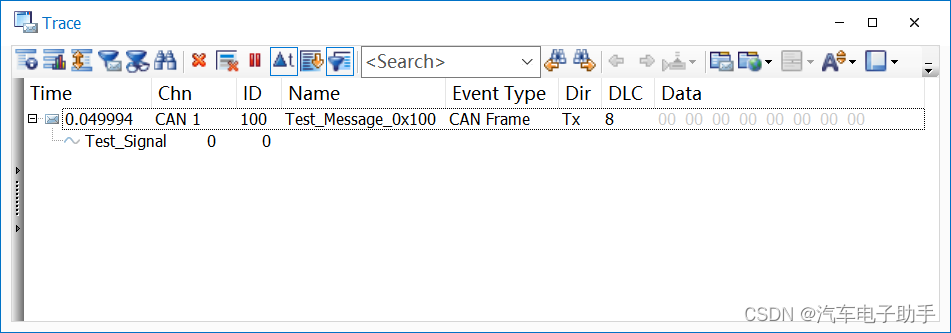
图1-1
下面提供了一个方法让你只管的观察CAN Message报文的周期变化。
在菜单栏中依此选择Analysis -- > Graphics -- > Graphics见图1-2。
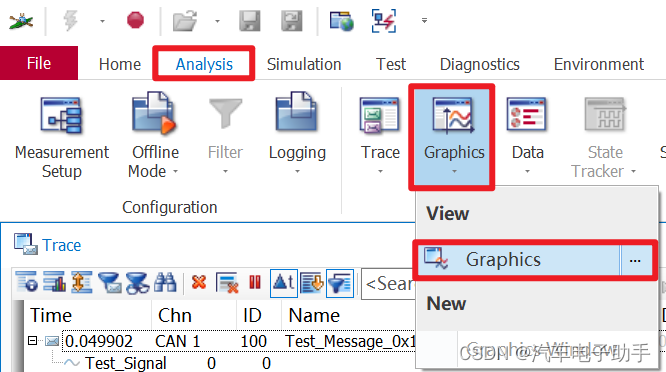
图1-2
在弹出的Graphics窗口中空白区域鼠标右键在其上下文中选择“Add Signal…”见图1-3
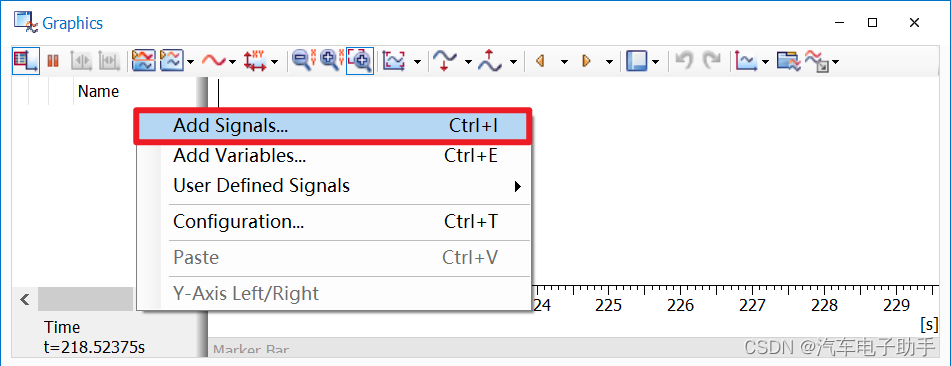
图1-3
弹出的Symbol Selection对话框中在Frames项中找到该帧并选中Current cycle单击Apply见图1-4
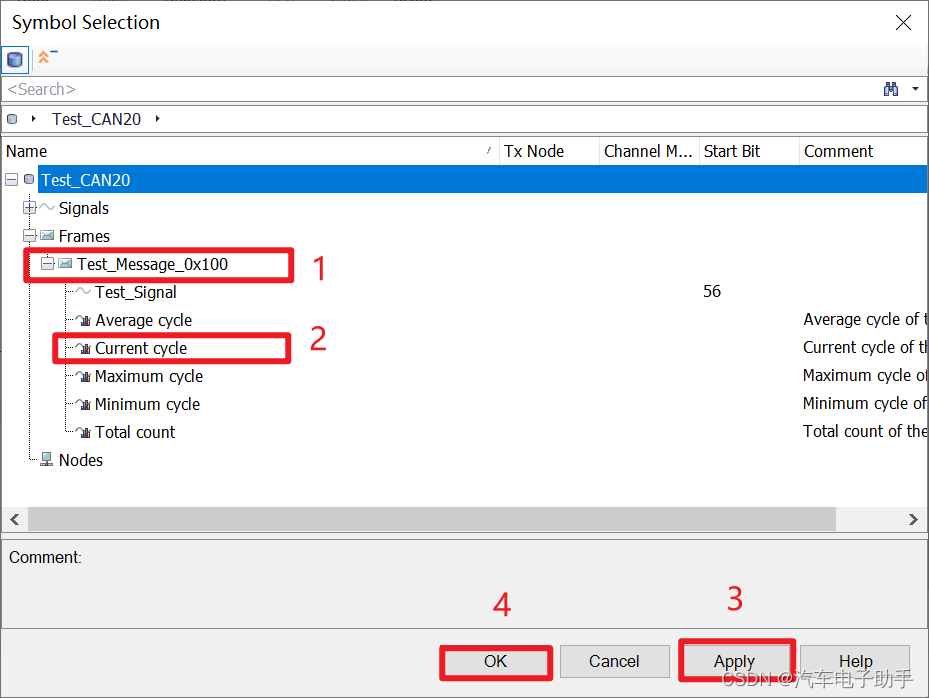
图1-4
此时你将在Graphics窗口中直观的查看CAN网络中CAN Message报文的周期变化见图1-5。
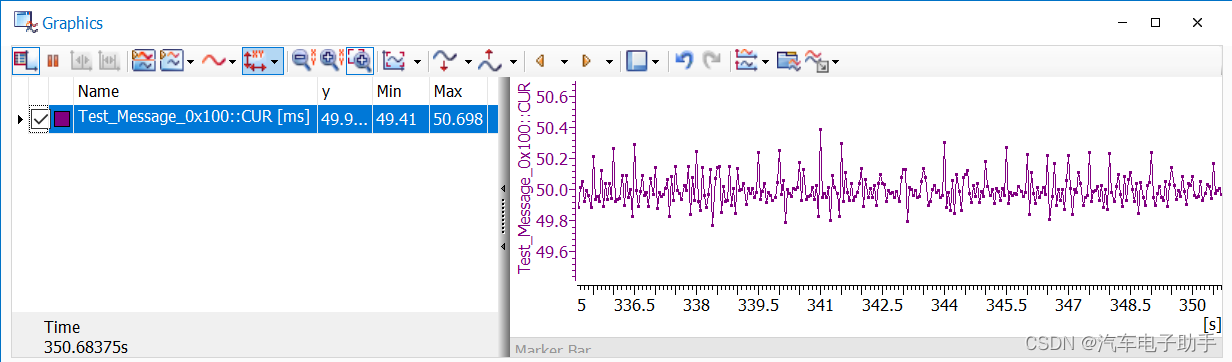
图1-5
结尾
获取更多“汽车电子资讯”和“工具链使用”
请关注CSDN博客“汽车电子助手”做您的好助手。

